Windows7下的免费虚拟机(微软官方虚拟机)
前言:
不是说windows7自带的虚拟机最好用,而是他是正式版的,免费的,仅仅要你是windows7用户,就能够免费使用;
事实上我最推荐的还是Vmware;
微软为什么提供免费的虚拟机呢?
由于vista的失败,微软认识到,假设不能为客户考虑,而单独考虑自己的技术先进性,会惹来非常多麻烦;
然而,vista和windows7的内核,都与xp有差别,有时无法兼容xp的应用;
非常多企业用户自行开发的应用或者购买的应用,是绑定在xp上的,然而微软有须要这些客户,怎么办?经过vista的失败,危机认为在windows7上面,免费为用户提供一个windows xp sp3的虚拟机,用以支持哪些被xp绑定的用户;
怎样安装xpm呢?
资料获得
尽管windows7支持xpm,可是默认的安装盘是不带这些功能的,您假设须要这些,就要到微软官方站点下载;
http://www.microsoft.com/china/windows/virtual-pc/download.aspx
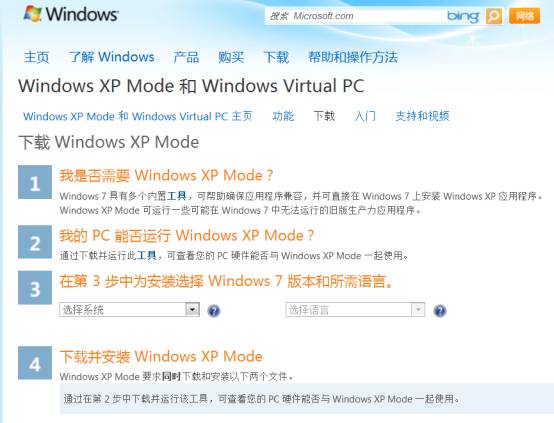
选择了windows7的版本号和语言后,会现实两个下载button;
http://download.microsoft.com/download/D/7/A/D7AD3FF8-2618-4C10-9398-2810DDE730F7/WindowsXPMode_zh-cn.exe (这个是windows xpprofessional sp3的虚拟机文件)
http://download.microsoft.com/download/0/5/5/0554AE99-785F-45CB-B1F2-0E3ED1E6117D/Windows6.1-KB958559-x86.msu (这个就是微软免费送给我们用的虚拟机windowsvirtual pc)
下载这两个软件后,能够在windows 7中免费使用xp虚拟机,具备xp sp3的所有功能;
安装:
双击第一个下载的文件,先把虚拟机的虚拟磁盘安装到本地
双击第二个下载的文件,能够安装windows virtual pc;
假设您仅仅是希望使用windows virtual pc;那就不用安装第一个文件;
选择安装:
在没有安装虚拟机这个KB补丁前,您的c:windowssystem32以下是没有虚拟机的应用程序的,比如我的system32下,有例如以下文件
假设须要使用xp sp3,那就第一个KB补丁也安装吧。
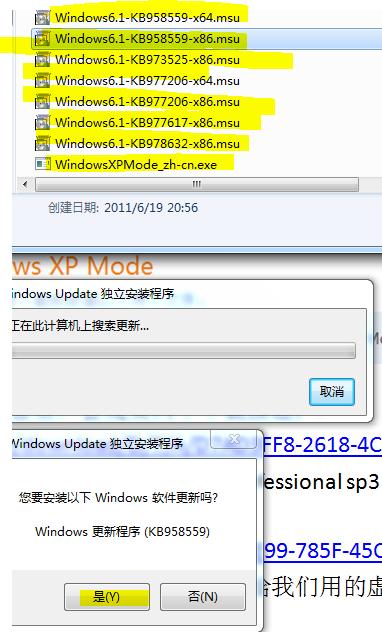
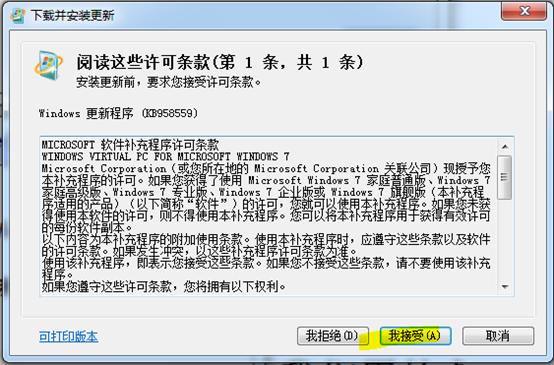
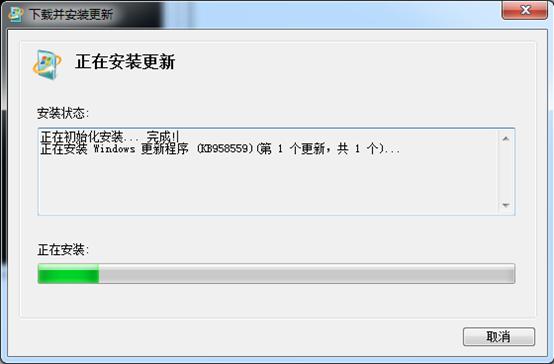
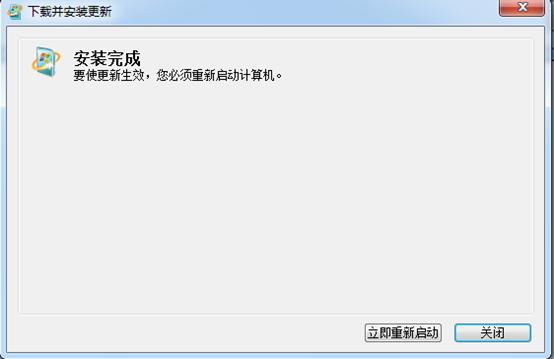
安装完毕后,開始菜单存在例如以下快捷方式
假设没有安装第一个补丁,点击 windows xp Modebutton,会提示
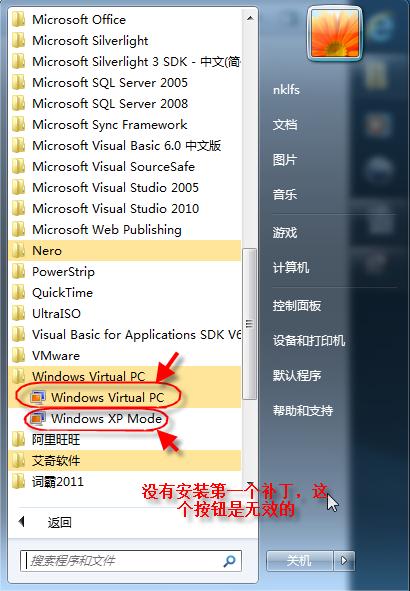
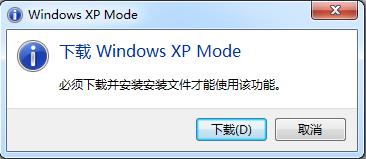 无论它就能够了。
无论它就能够了。
安装完毕后,system32下的文件例如以下:
点击“windows Virtual PC”button,会弹出例如以下界面,事实上就是一个快捷方式;
由于没有安装第一个补丁,所以没有虚拟机,假设安装了第一个补丁,则会有一个windows xp Mode的连接;

加入自己想使用的虚拟机
须要到system32下,自己找到加入虚拟机的应用,建议创建快捷方式,并放到開始菜单中,这样兴许加入虚拟机就方便非常多了;
打开system32目录,找到例如以下文件
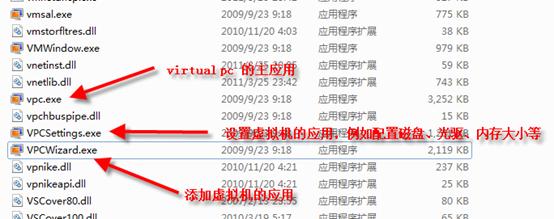
发送加入虚拟机的应用到桌面快捷方式:


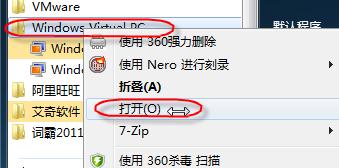
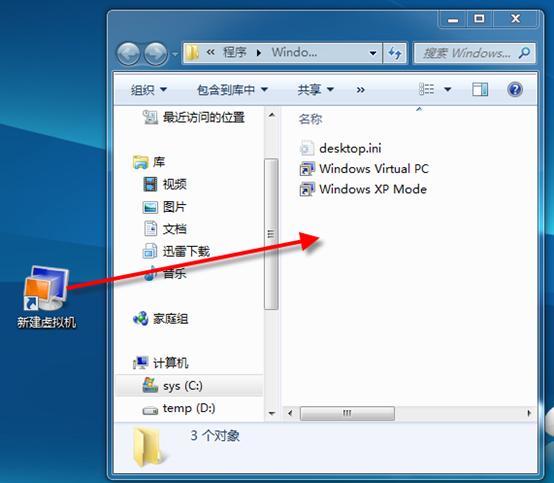

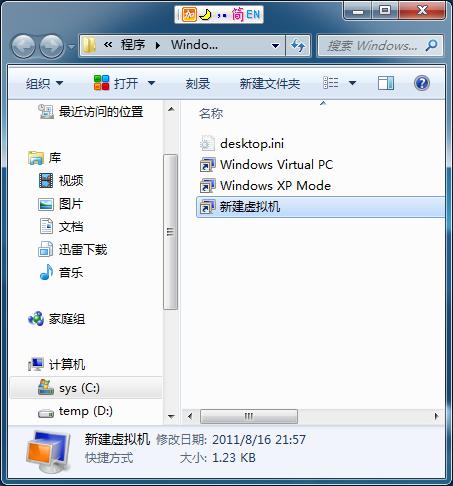
開始菜单的programs就有这个新建虚拟机的快捷方式了
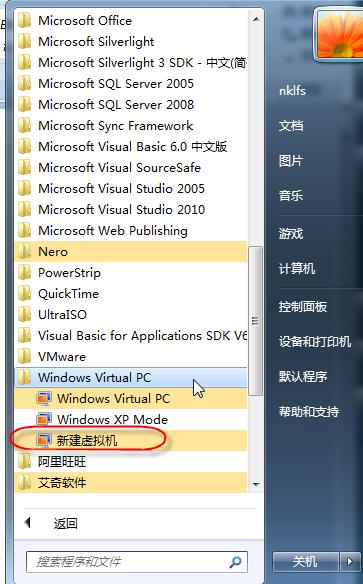
点击这个快捷方式,会弹出例如以下窗体
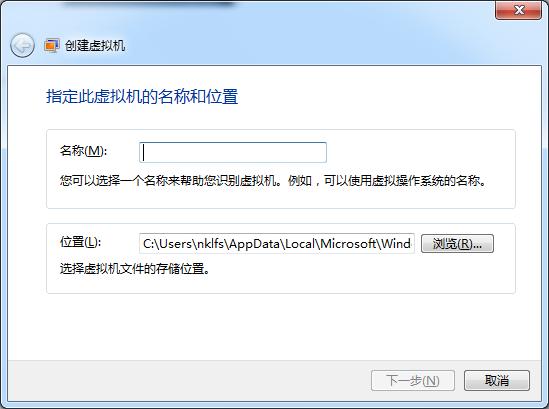
由于我本机临时没有linux的iso,所以虚拟一个windows7给大家演示一下吧,linux我试过,安装成功了suse8;
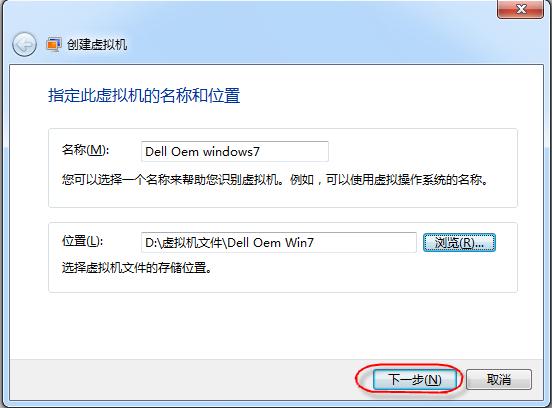
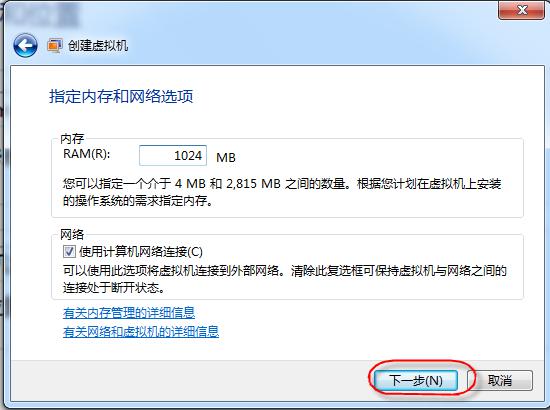

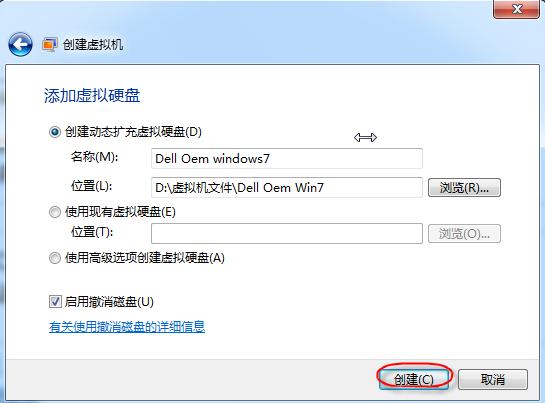
点击创建后,界面消失了,没实用户交互???
这就对了,毕竟是微软送给我们用的虚拟机嘛。
此时,在開始菜单下,点击 windows virtual pc,会弹出一个资源管理器窗体,里面就有我们刚刚创建的虚拟机的超级连接,例如以下图
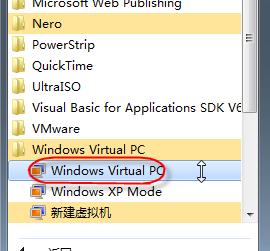
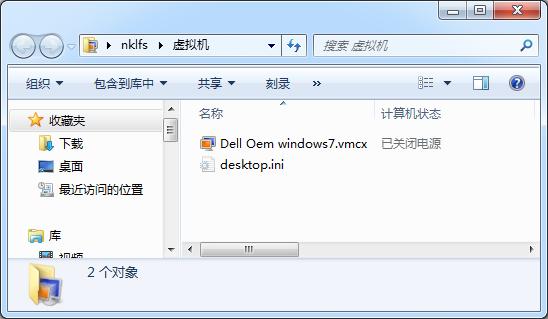
此时,不要双击,由于windows7还没有安装呢,
那怎么安装呢?
先设置一下这台虚拟机的虚拟硬件,把安装光盘的iso提供给它,并设置光驱启动,就能够開始安装了呀。安装完毕后,就能够用了。
怎样设置?
右键点击这个“Dell Oem Windows7”,选择设置
弹出例如以下界面:
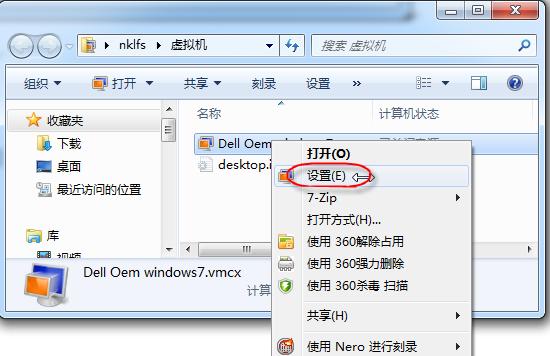
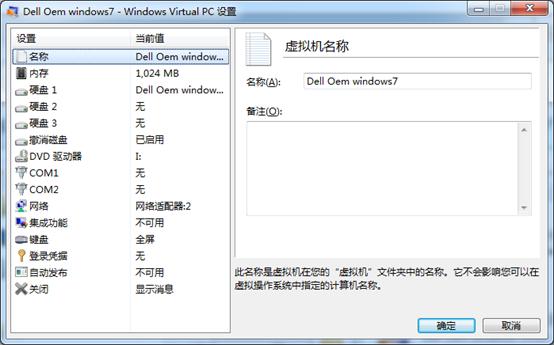
事实上上面这个界面,就是调用了c:windowssystem32VPCSettings.exe启动的;由于安装KB补丁时,已经在操作系统中加入了默认设置,所以我们不用多管;
要安装windows7,就要在光驱中选择自己有的iso镜像;
由于我是装windows7,所以我选择windows7的镜像,假设你想装linux或者windows98或者windows2000等,能够选择你的安装镜像,例如以下图
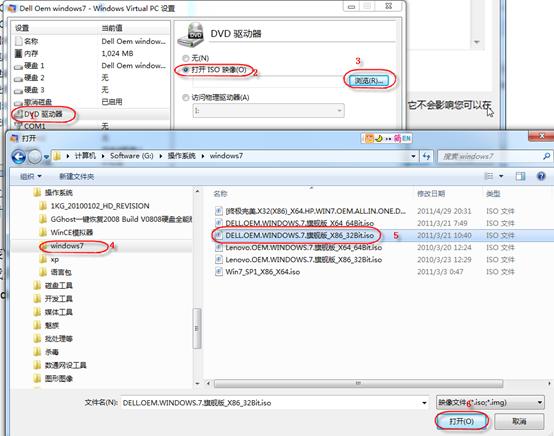
打开后,虚拟机设置完成,点击确定就能够了;
再回倒刚才通过点击“windows virtual pc”打开的目录,例如以下图,
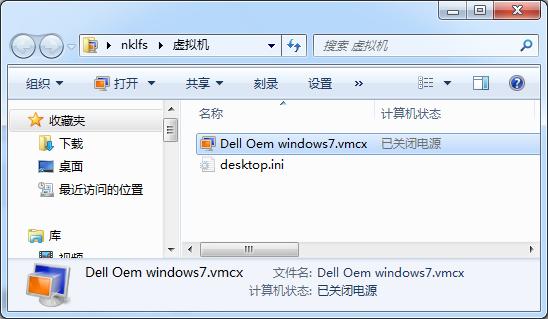
右键点击虚拟机超级连接,选择打开
此时会弹出虚拟机的应用窗体,事实上就是调研system32下的vpc.exe执行的应用程序
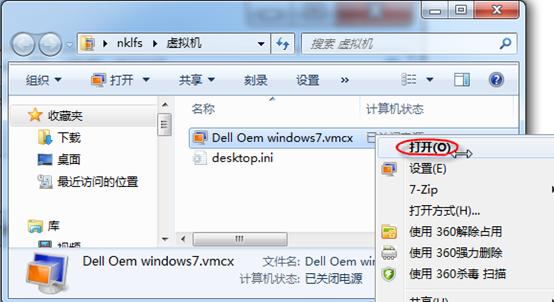
由于设置的光盘信息是dell的windows7,所以会自己主动出现例如以下windows7安装的界面
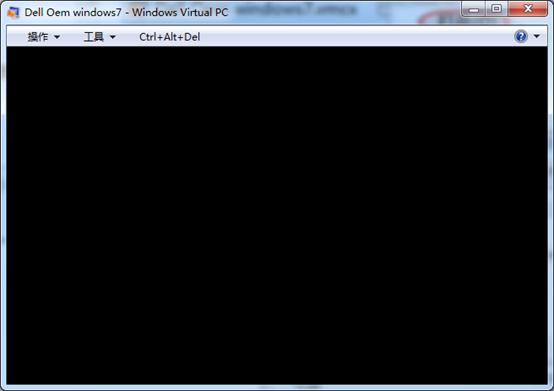
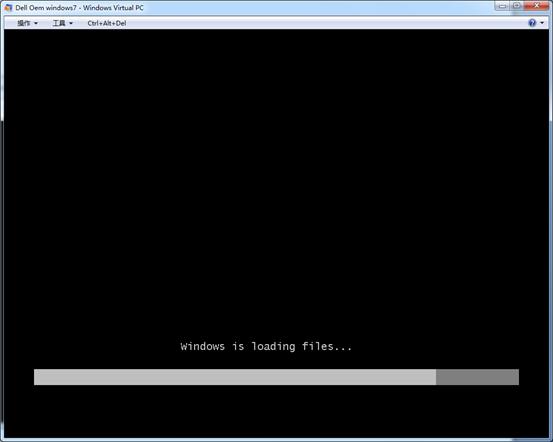

点击鼠标进去,就橡在自己计算机上面安装windows7一样即可了。
点击鼠标时,会提演示样例如以下窗体,告知我们,虚拟机会把鼠标锁定,点击确定就能够了。

事实上要向释放鼠标,有两个方法,一个就是如图提示的Ctrl+Alt+←
事实上安装Alt+Tab也能够的;
接下来就是操作系统的安装了,
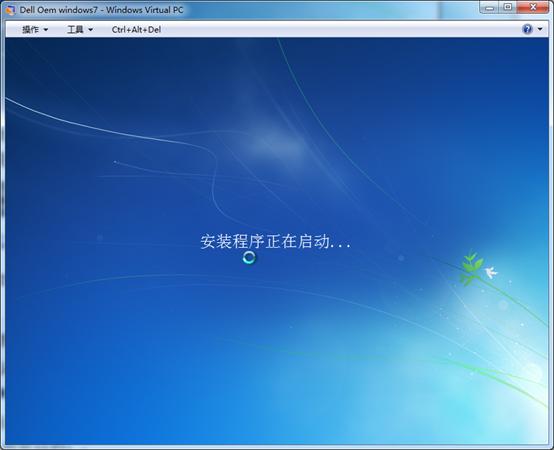
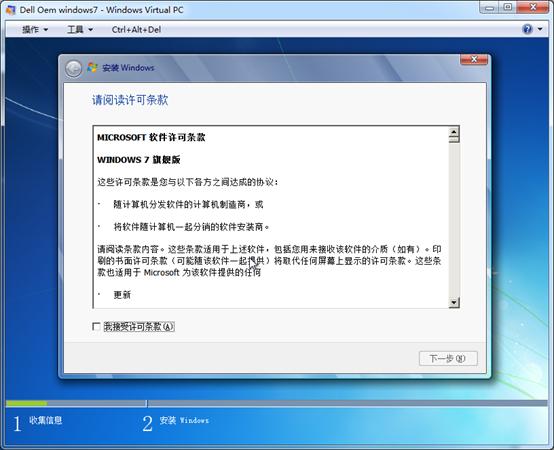
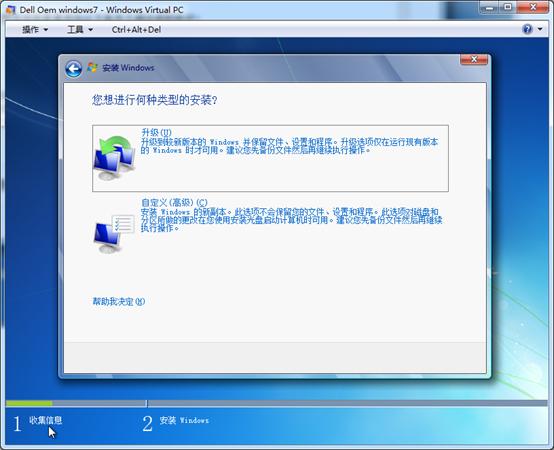

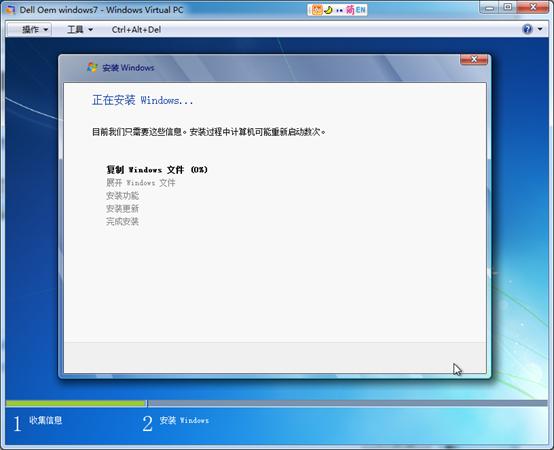
把刚才创建的虚拟机超级连接也放到開始菜单的programs中
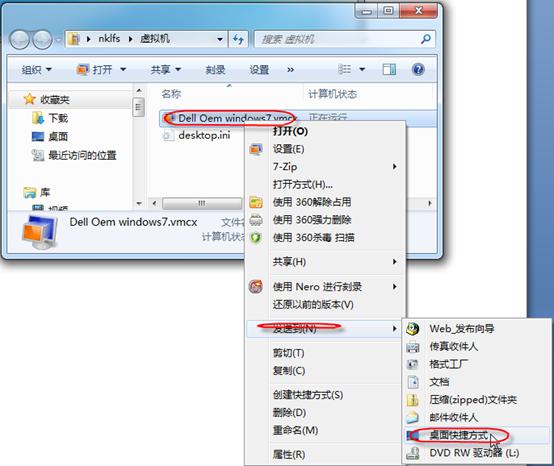
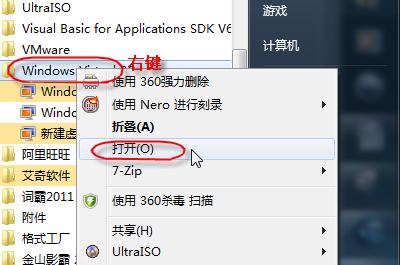
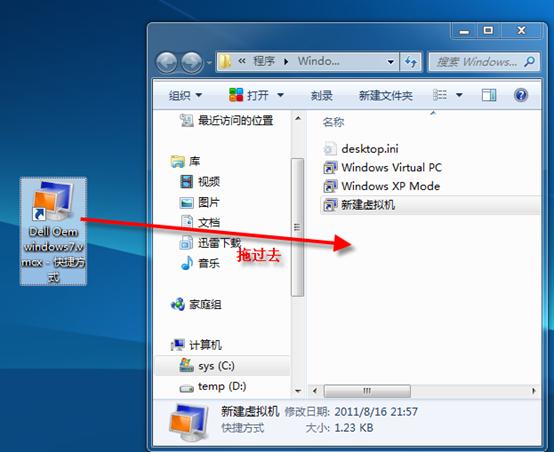
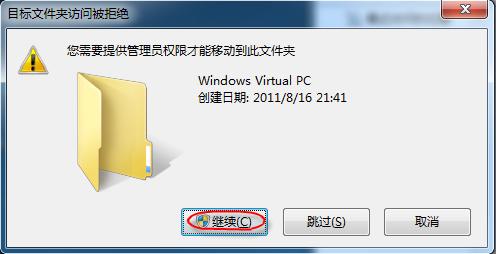

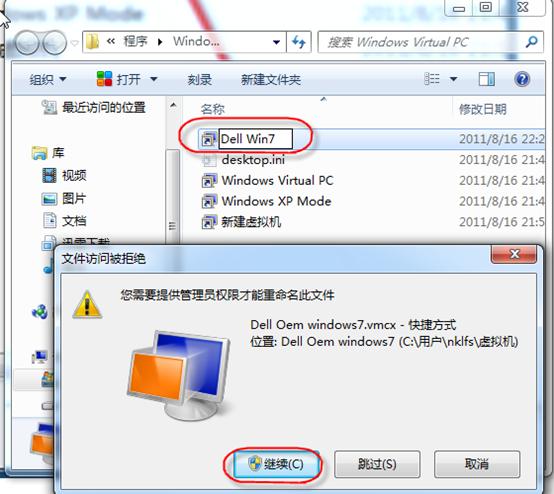
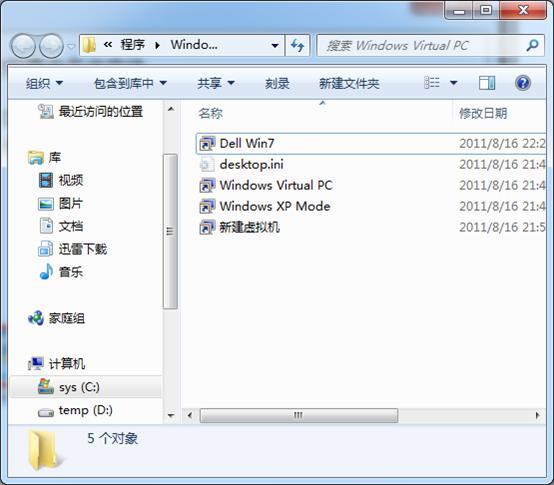
再看看開始菜单,是不是已经有了windows7了。
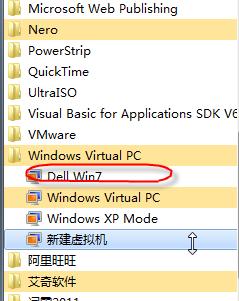
等刚才的安装窗体安装完毕后,我们就能够用这台虚拟的windows7进行一些測试工作了。
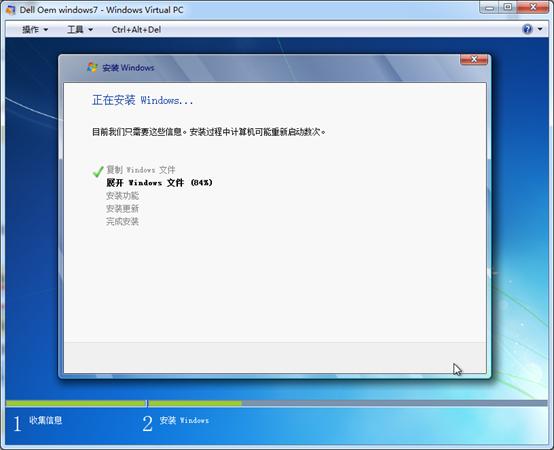
关于这个虚拟机的其它特性,您能够搜索网络上关于Virtual PC的教程来学习,在此,我就不详加叙述了。